Explaindio Video Creator — рынок видеоредакторов богат и разнообразен, но программа Explaindio Video Creator (для краткости EVC) стоит особняком. Она даже не для редактирования готового видео, а для создания презентационных и обучающих роликов.
В программе много эффектов, применимых к изображениям и тексту, среди которых самым эффектным (никак без тавтологии) и ударным является Sketch by Hand и просто Sketch. Это прорисовывание готового(!) изображения в таком режиме, как будто камера снимает процесс рисования рукой художника (doodle video). Кроме того, в Pro версии есть возможность использовать для объектов сцены более стандартные виды анимации — передвижение по траектории, трансформирование, поворот. Еще стоит указать, что программа работает в среде Adobe AIR.
Интерфейс
Интерфейc не напоминает ни один из известных мне видеоредакторов. На скриншоте основные элементы интерфейса пронумерованы и под скриншотом расшифрованы.
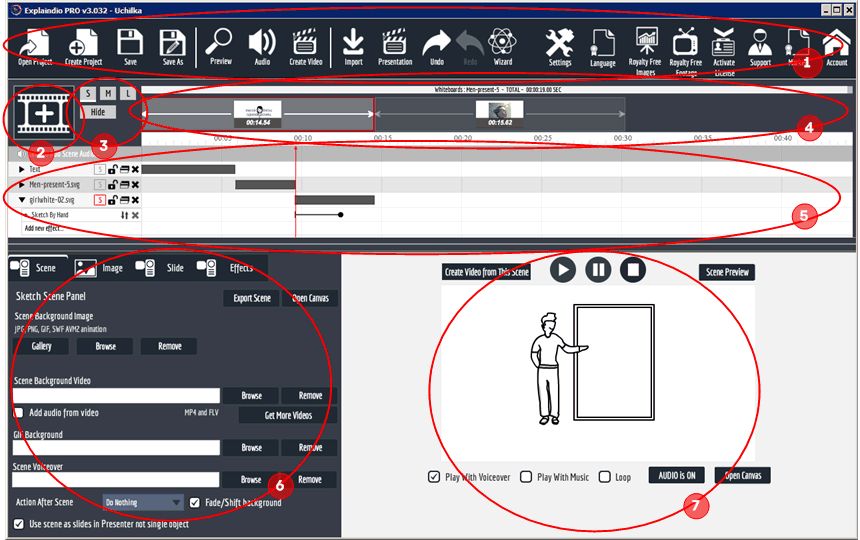
Creating Whiteboard Sketch Videos With Explaindio — Explaindio Training
1 — Панель управления проектом. Тут кнопки открытия и сохранения проекта, предварительного просмотра, добавления аудио, экспорта в видеофайл, настроек, смены языка интерфейса (русский присутствует).
2 — Кнопка добавления новой сцены. Из сцен состоит проект. По этой кнопке сцена добавляется и становится последней.
3 — Кнопки управления видимостью шкалы времени. Шкалу времени можно по-разному ужимать (кнопки M, S и L) или вообще прятать (кнопка Hide).
4 — Сцены. Кликая на сцену мы отрываем именно для нее шкалу времени. Сцены можно менять местами с помощью мышки. Активная сцена имеет более светлый серый фон. Удаляется сцена так: надо на шкале времени удалить все слои сцены — и слайд со сценой тут же удалится.
5 — Шкала времени. Слева — слои объектов сцены. Их активность отражена темными прямоугольниками на таймлайне. Если у объекта есть эффект, то он виден при открытии слоя треугольничком слева (для добавления эффекта также открывайте слой этим треугольничком), а на таймлайне период его активности представлен линией с круглым набалдашником. Кнопкой-крестиком можно слой удалить, а вот переместить его относительно других слоев на шкале времени нельзя, для такого перемещения надо открывать сцену.
6 — Параметры. В этом окне четыре закладки — для сцены, для изображения, для слайда и для эффекта. Соответственно параметры этих сущностей можно настраивать, меняя их значения.
7 — Проигрыватель. В данном окне проигрывается только выделенный на шкале времени слой, или вся сцена (слайд), но не весь ролик со всеми слайдами.
Сцена
На скриншоте выше нет очень важного интерфейса — сцены. Чтобы открыть сцену надо нажать на кнопку [Open canvas] под проигрывателем. Увидим следующее:
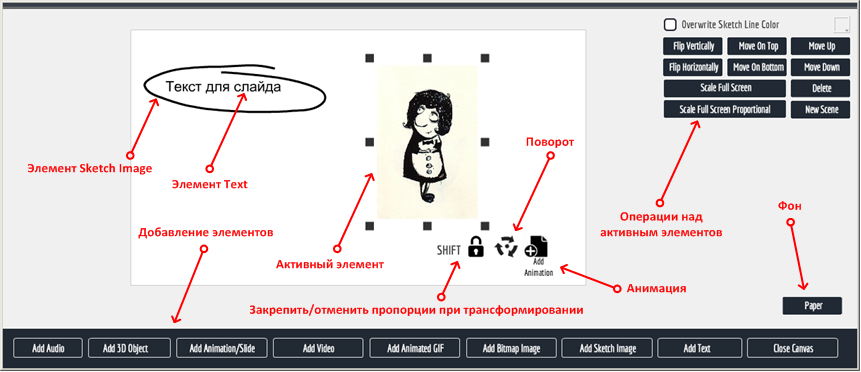
На сцене отображаются элементы. Кликнув мышью по элементу вы его активируете. У активного элемента появляется меню из трех кнопок внизу справа. Элемент можно вращать, трансформировать (с соблюдением пропорций или без), добавлять элементу анимацию по ключам.
На сцену можно добавлять новые элементы: аудио, видео, 3d объекты из библиотеки программы, анимированный GIF, ратровые и векторные изображения, текст, заготовленные SVG изображения для эффектов Sketch.
Рисованное видео
Как было сказано выше, это флагманский эффект программы, без которого она потеряла бы половину своей привлекательности и оригинальности. Эффект можно применять как с рукой художника (Sketch by Hand), так и без руки (Sketch). Эффект заключается в поэтапном прорисовывании изображения в течении заданного времени.
Такой стиль видео называется doodle-video, или рисованное видео, иногда — грифонаж (небрежный набросок). Есть библиотека рук с кисточками, карандашами, фломастерами, мелками. Изображение инструмента рисования можно добавить свой. Если на панели параметров открыть закладку Effects, то руку, которая данный эффект осуществляет, можно переопределить с помощью кнопки [Set Hand]. Можно выбрать другое изображение из предлагаемых, или выбрать по кнопке [Add Custom Hand] свой файл с диска.
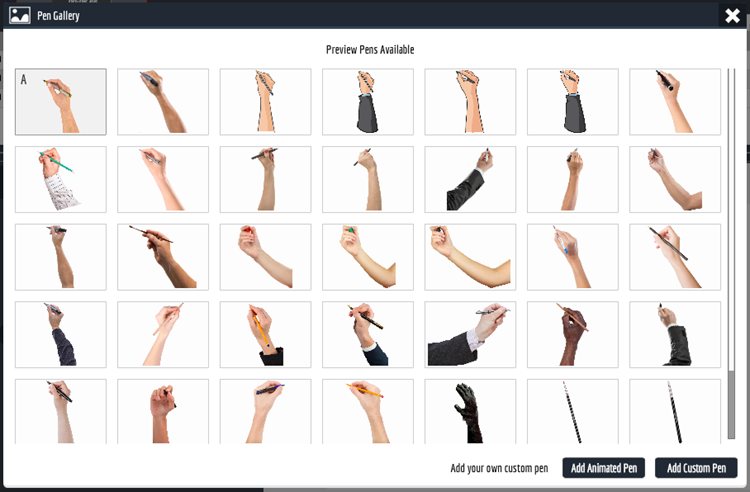
-
В Illustrator:
- Загрузить растровую картинку.
- Слоем выше поставить маленькую точку текстом и преобразовать текст в кривые (это будет начало работы кисти).
- Слоем выше нарисовать пером кривую по траектории будущей кисточки (можно толщину обводки задать и сделать полупрозрачными слои с этим и последующими кривыми).
- В конце работы с кривыми сделать слои кривых непрозрачными.
- Сохранить как SVG (при сохранении должен быть отмечен пункт «Встроить изображения»). В EVC:
- Добавить на сцену этот SVG файл кнопкой Add Sketch Image после открытия сцены.
- Добавить этому слою эффект Sketch By Hand.
- В настройках слоя (настройки доступны после закрытия сцены) на закладке Image поставить галку Color Fill Image Sketch — on-prepared SVG only.
- Тут же настраивается толщина кисти ползунком Color Fillline Thickness.
Ресурсы по EVC
Explaindio.com — официальный сайт.
EVC на RSLoad.Net — страница программы с обсуждением и возможностью скачивания.
[[ Пример ролика с прорисовкой готового рисунка ]] сделано в EVC
[[ Видеоуроки по программе ]] на Youtube.
Ещё программы для создания видео:
• AсeMovi Video Editor // оптимальный видеоредактор
• ActivePresenter // для интерактивных анимационных презентаций, тестов и скринкастов
• Animiz // для cоздания анимированных презентаций и мультиков с персонажами
• AquaSoft Stages // видеопрезентации с анимационными эффектами
• Camtasia Studio // видеоредактор и видеограббер
• Corel PhotoMirage // производство стильных фото-анимаций
• DP Animation Maker // «оживление» фотографий анимационными эффектами
• Express Animate // композинг video, HTML5 и GIF анимации
• FantaMorph // морфинг изображений
• Filmora // полупрофессиональный видеоредактор
• Fusion Studio // композер на нодах от Blackmagic Design
• Hippani Animator // анимационная студия
• Movavi Video Editor // универсальный видеоредактор
• Natron // видео композер
• oCam // захват экрана и сохранение в видео
• OpenShot // простой и функциональный видеоредактор
• ProShow Producer // профессиональные видеопрезентации и слайдшоу
• PTE AV Studio // слайдшоу и презентации в видео и исполняемом файле
• SolveigMM Video Splitter // раскройщик медиа файлов
• Tanida Demo Builder // обучающее видео с 3d персонажем
Источник: www.newart.ru
Explaindio Video Creator Platinum 4.014 + Portable + Repack + macOS

Explaindio Video Creator — это функциональная программа для создания анимации на профессиональном уровне, может также создавать грифонаж и движущиеся видео. Работает софт на технологии Адобе Аир, для создания проекта можно использовать встроенные элементы, субтитры, аудио дорожки, есть возможность воспользоваться полностью своими наработками в этой области. После того как проект готов, его можно загрузить в социальные сети допустим и поделиться с друзьями, а интерактивные элементы позволят значительно упростить работу.
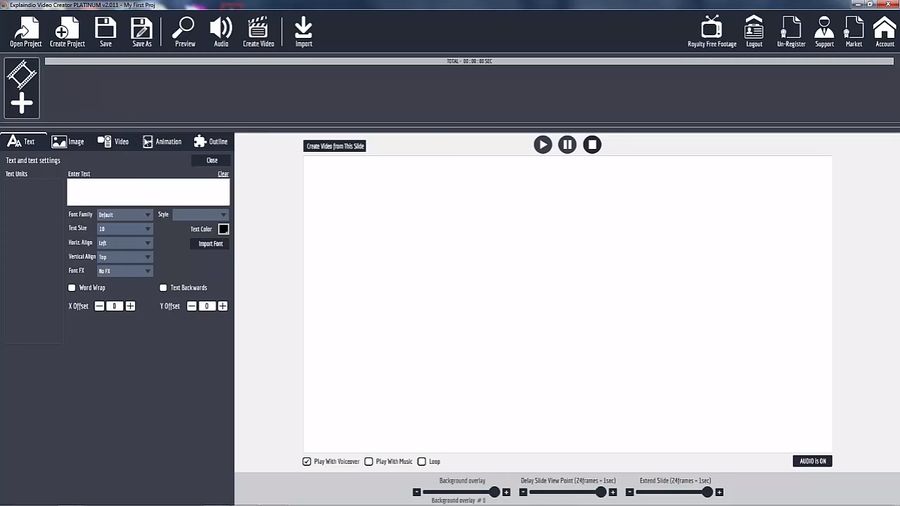
Если решите найти несколько примеров работы программы, то думаю сразу поймете, что перед вами достаточно сложный инструмент, сразу так не разобраться, так как он реально оснащен большим количеством разных настроек, поэтому новичкам софт не подойдет, а более продвинутые пользователи смогут оценить все тонкости по достоинству. Готовый проект можно экспортировать допустим в формат MP4, что позволит в дальнейшем использовать его в почти любых видео-редакторах.
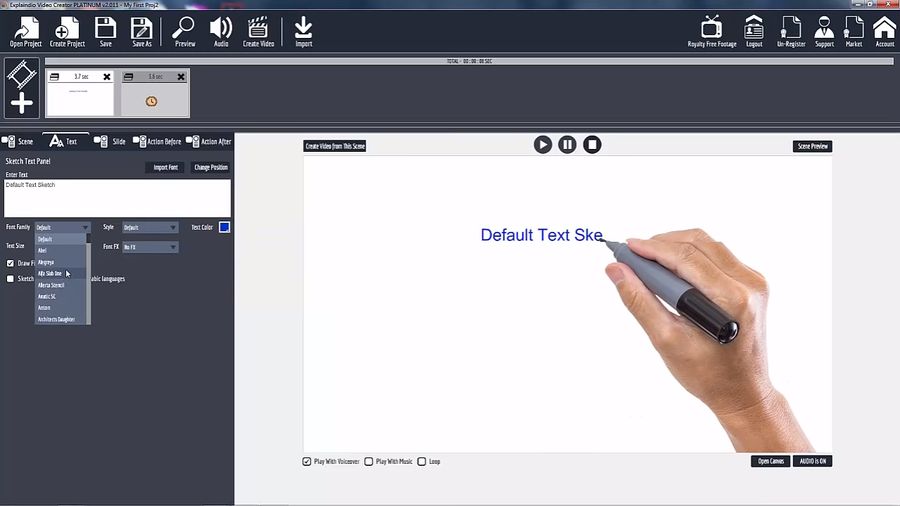
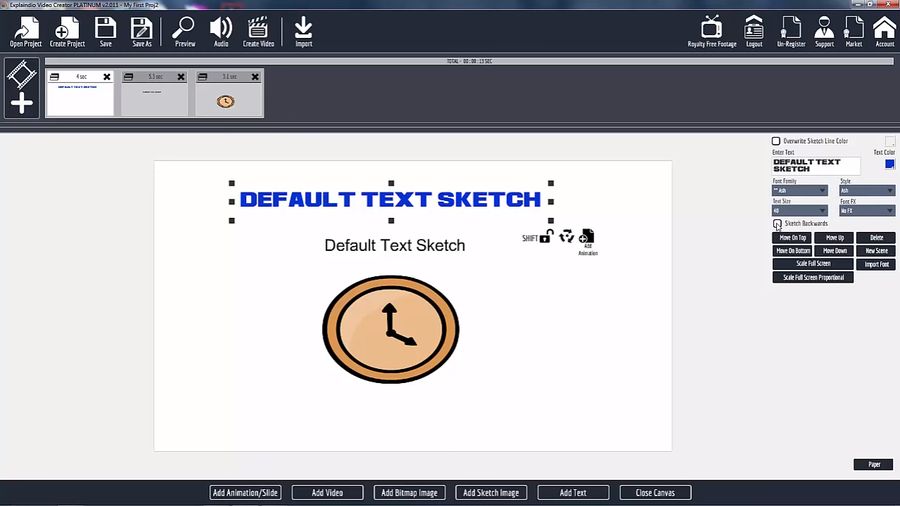
Разработчик: Explaindio
Лицензия: ShareWare — для вас бесплатно
Язык: Multi
Размер: 366 + 209 MB
ОС: Windows
Скачать: Video Creator Platinum 4.014 / 4.014 macOS
3.042 + 3.042 Portable + 3.032 Repack pooshock — установить и пользоваться
Источник: rsload.net
LiveInternetLiveInternet
Виртуальная часовня всех святых! Виртуальная часовня всех святых! В онлайн-Часовне всех святы.
ВСЕГДА под рукой. мои шпаргалочки.МОИ БРОДИЛКИ на хостингах. .
Таблица калорийности продуктов Серия сообщений «разное»: Часть 1 — Мебельная петляЧаст.
Любой адрес впиши и смотри! Любой адрес впиши и смотри. Нажимаете.
Качественные изображения, PSD файлы, шрифты и кисти и др. для фотошопа http://freedesignfile.com.
-Ссылки
-Видео
 С Рождеством. 22.12.2018 —> Смотрели: 21 (19)
С Рождеством. 22.12.2018 —> Смотрели: 21 (19)  Работаем плагином Алиен скин 17.11.2017 —> Смотрели: 15 (0)
Работаем плагином Алиен скин 17.11.2017 —> Смотрели: 15 (0)  Поздравление с праздником 08.03.2017 —> Смотрели: 17 (30)
Поздравление с праздником 08.03.2017 —> Смотрели: 17 (30)  Занятие по теннису. 02.02.2017 —> Смотрели: 10 (11)
Занятие по теннису. 02.02.2017 —> Смотрели: 10 (11)  Футаж новогодний от Оксаны 16.10.2016 —> Смотрели: 39 (5)
Футаж новогодний от Оксаны 16.10.2016 —> Смотрели: 39 (5)
-Приложения
 Погода за окномВ нашей погоде удобно наблюдать: — погодные явления на ближайшие 5 дней по 4-м временам суток — графики погодных параметров таких как температура, давление, влажность (давление повышается — погода у
Погода за окномВ нашей погоде удобно наблюдать: — погодные явления на ближайшие 5 дней по 4-м временам суток — графики погодных параметров таких как температура, давление, влажность (давление повышается — погода у Дешевые авиабилетыВыгодные цены, удобный поиск, без комиссии, 24 часа. Бронируй сейчас – плати потом!
Дешевые авиабилетыВыгодные цены, удобный поиск, без комиссии, 24 часа. Бронируй сейчас – плати потом! ОткрыткиПерерожденный каталог открыток на все случаи жизни
ОткрыткиПерерожденный каталог открыток на все случаи жизни Всегда под рукойаналогов нет ^_^ Позволяет вставить в профиль панель с произвольным Html-кодом. Можно разместить там банеры, счетчики и прочее
Всегда под рукойаналогов нет ^_^ Позволяет вставить в профиль панель с произвольным Html-кодом. Можно разместить там банеры, счетчики и прочее Я — фотографПлагин для публикации фотографий в дневнике пользователя. Минимальные системные требования: Internet Explorer 6, Fire Fox 1.5, Opera 9.5, Safari 3.1.1 со включенным JavaScript. Возможно это будет рабо
Я — фотографПлагин для публикации фотографий в дневнике пользователя. Минимальные системные требования: Internet Explorer 6, Fire Fox 1.5, Opera 9.5, Safari 3.1.1 со включенным JavaScript. Возможно это будет рабо
-Новости
-Музыка
-Фотоальбом
Фотоальбом закрыт всем, кроме списка избранных. Зарегистрироваться!
-Кнопки рейтинга «Яндекс.блоги»
-Поиск по дневнику
-Подписка по e-mail
-Интересы
-Друзья
Друзья онлайн rosavetrov Елена_Краева
-Постоянные читатели
-Сообщества
-Статистика
Создан: 17.08.2012
Записей:
Комментариев:
Написано: 61191
Обзор программы и уроки Explaindio Video Creator 2(часть1)
Вот,что позволяет сделать эта программа:
Чтобы создать видео сначала создаем проект, потом создаем сцену и уже в этой сцене добавляете фон и ваших персонажей.
Неподвижные картинки добавляются через функцию «Добавить растовое», подвижные gif картинки добавляем через функцию «Добавить GIF».
В программе можно писать тексты, в базовой библиотеке шрифтов есть много разнообразных шрифтов, также имеется возможность добавлять свои шрифты.
Можно также использовать прорисовку ваших картинок, будет эффект что картинки рисуется прямо в видео. Будет выглядеть как #рисованное видео. Если вы не хотите чтобы картинка прорисовывалась, просто отключите эту функцию.
Можно задавать пути и интервалы движению ваших персонажей.
Как это делать вы можете посмотреть в самом видео
С помощью программы Explaindio очень удобно делать заставки к вашим видео. На самом деле это занимает буквально пару минут. (в видео я дольше рассказываю как это делать чем вы затратите времени чтобы сделать заставку)
Мне удобнее сначала прописывать текст, который будет на моей заставке, а потом добавлять видео на фоне которого будет этот текст.
Можно задать прописывание текста от руки (как в моей заставке), а можно чтобы текст сам выплывал, прописывался или разворачивался. Это на ваш вкус.
Добавление gif очень оживляет видео. Оно становится более походим на мультфильм.
Gif картинки мы добавляем через функцию «Добавить gif». ОБЯЗАТЕЛЬНО после того, как мы завели gif картинку в сценку, ее необходимо включить, чтобы она двигалась на протяжении всего нашего видео.
Для этого нажимаем «Закрыть холст» и во вкладке «Gif» ставим галочки.
Все, наши gif картинки теперь оживляют наше видео
| Рубрики: | Explaindio Video Creator |
Метки: Explaindio Video Creator
Процитировано 3 раз
Понравилось: 6 пользователям
Источник: www.liveinternet.ru